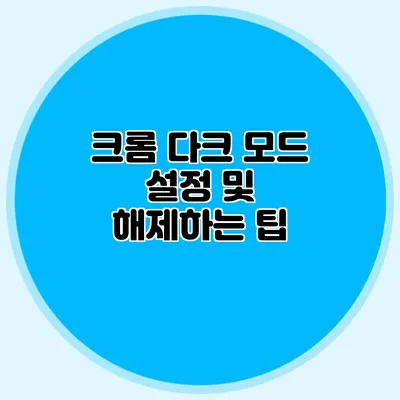크롬 다크 모드 설정 및 해제하는 방법과 팁
우리가 하루 종일 화면을 바라보며 시간을 보내는 현대 사회에서, 눈의 피로와 편안함은 매우 중요한 문제예요. 이럴 때 크롬의 다크 모드는 단순한 트렌드를 넘어 사용자에게 더 나은 경험을 제공하는 기능이죠. 크롬 다크 모드를 활용하면 화면에서 눈의 피로를 줄이고, 배터리 수명을 향상시킬 수 있어요.
✅ 편안한 잠을 위한 완벽한 환경 조성 스킬을 알아보세요.
다크 모드의 장점
크롬 다크 모드를 사용하는 데에는 여러 가지 장점이 있어요. 그중 몇 가지를 살펴볼까요?
1. 눈의 피로 감소
화면이 어두워지면 눈에 들어오는 빛의 양이 줄어들어 눈의 피로를 덜 느끼게 돼요. 특히 저녁시간이나 어두운 환경에서 웹 브라우징을 할 때 유용하죠.
2. 배터리 수명 연장
OLED 및 AMOLED 화면을 사용하는 기기에서 특히 효과적이에요. 다크 모드를 활성화하면 배터리 소모를 줄일 수 있어요.
3. 집중력 향상
어두운 배경은 집중력을 높이는 데 도움이 돼요. 밝은 화면보다 덜 눈에 띄기 때문에 작업에 더 집중할 수 있답니다.
✅ 크롬 테마 변경 방법을 지금 바로 알아보세요.
다크 모드 설정 방법
크롬에서 다크 모드를 활성화하는 방법은 간단해요. 아래의 단계를 따라 해 보세요.
Windows에서 다크 모드 설정하기
- 크롬을 열어주세요.
- 주소창에
chrome://flags/#enable-force-dark를 입력하고 Enter를 누르세요. - “Force Dark Mode for Web Contents” 항목을 찾아 사용으로 설정하세요.
- 하단의 “Relaunch” 버튼을 눌러 크롬을 재시작하면 다크 모드가 적용돼요.
macOS에서 다크 모드 설정하기
- 시스템 설정 열기:
- Apple 메뉴 > 시스템 설정 > 일반으로 가세요.
- 모양 선택:
- 외관에서 ‘어두움’을 선택하면 시스템 전체에서 다크 모드가 활성화돼요.
- 크롬에서 확인하기:
- 크롬을 열어 다크 모드에 적용됐는지 확인하세요.
모바일에서 다크 모드 설정하기
- 크롬 앱 열기:
- Google Play 또는 App Store에서 크롬 앱을 업데이트하세요.
- 설정으로 이동:
- 오른쪽 상단의 메뉴(세로 점 3개) > 설정으로 들어가세요.
- 테마 선택:
- “테마” 옵션에서 ‘다크’를 선택하면 모바일에서도 쉽게 다크 모드를 사용할 수 있어요.
✅ 화면 밝기를 조정하여 시각적인 편안함을 경험해 보세요.
다크 모드 해제하는 방법
가끔은 다크 모드가 아닌 일반 모드로 돌아가고 싶을 때도 있죠. 그럴 땐 아래 단계를 따라 해 보세요.
Windows 및 macOS에서 해제하기
- Windows:
chrome://flags/#enable-force-dark로 들어가서 ‘Disabled’로 변경한 후, 크롬을 재시작하세요. - macOS: 시스템 설정에서 ‘외관’을 ‘라이트’로 바꾸면 크롬에서 기본 모드로 변경돼요.
모바일에서 해제하기
- 크롬 앱 설정: “테마” 옵션에서 ‘라이트’를 선택하면 일반 모드로 돌아갈 수 있어요.
주요 포인트 요약
| 주요 포인트 | 상세 내용 |
|---|---|
| 눈의 피로 감소 | 어두운 배경이 눈에 미치는 부담을 줄여줘요. |
| 배터리 수명 연장 | 어두운 화면은 배터리 소모를 줄여줘요. |
| 집중력 향상 | 어두운 배경이 방해 요소를 줄여줘요. |
결론
크롬 다크 모드는 간단한 조작으로 여러분의 웹 브라우징 경험을 개선할 수 있는 훌륭한 기능이에요. 눈의 피로를 줄이고, 배터리 수명을 연장하며, 집중력을 높이는 데 큰 도움이 될 수 있어요.
다크 모드를 설정하고 경험해 보시고, 불편한 점이 있다면 언제든지 해제할 수 있으니 부담 없이 시도해 보세요. 오늘부터 크롬에서의 새로운 경험을 시작해 보세요!
자주 묻는 질문 Q&A
Q1: 크롬 다크 모드는 어떤 장점이 있나요?
A1: 크롬 다크 모드는 눈의 피로 감소, 배터리 수명 연장, 집중력 향상 등의 장점이 있습니다.
Q2: 크롬에서 다크 모드를 어떻게 설정하나요?
A2: Windows에서는 chrome://flags/#enable-force-dark를 입력해 ‘사용’으로 설정한 후 크롬을 재시작하면 됩니다. macOS에서는 시스템 설정에서 ‘어두움’을 선택하면 활성화됩니다.
Q3: 다크 모드를 해제하려면 어떻게 하나요?
A3: Windows에서는 chrome://flags/#enable-force-dark에서 ‘Disabled’로 변경하고 크롬을 재시작하면 되고, macOS에서는 시스템 설정에서 ‘라이트’로 변경하면 됩니다.